Testo/CSV
Riepilogo
| Articolo | Descrizione |
|---|---|
| Stato di rilascio | Disponibilità generale |
| Prodotti | Excel Power BI (modelli semantici) Power BI (flussi di dati) Infrastruttura (Dataflow Gen2) Power Apps (flussi di dati) Dynamics 365 per Customer Insights Analysis Services |
| Documentazione di riferimento sulle funzioni | File.Contents Lines.FromBinary Csv.Document |
Nota
Alcune funzionalità possono essere presenti in un prodotto, ma non altre a causa di pianificazioni di distribuzione e funzionalità specifiche dell'host.
Capacità supportate
- Import
Connessione al file di testo/CSV locale da Power Query Desktop
Per caricare un testo locale o un file CSV:
Selezionare l'opzione Testo/CSV in Recupera dati. Questa azione avvia un browser di file locale in cui è possibile selezionare il file di testo.
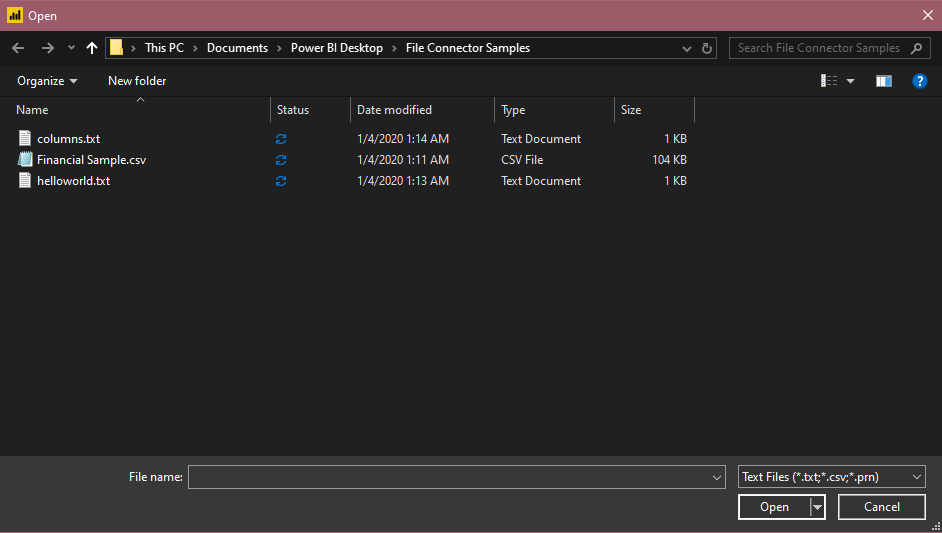
Selezionare Apri per aprire il file.
Dallo strumento di navigazione è possibile trasformare i dati nella editor di Power Query selezionando Trasforma dati oppure caricando i dati selezionando Carica.

Connessione al file di testo/CSV da Power Query Online
Per caricare un testo locale o un file CSV:
Nella pagina Origini dati selezionare Testo/CSV.
Nelle impostazioni di Connessione ion immettere un percorso di file per il testo locale o il file CSV desiderato.
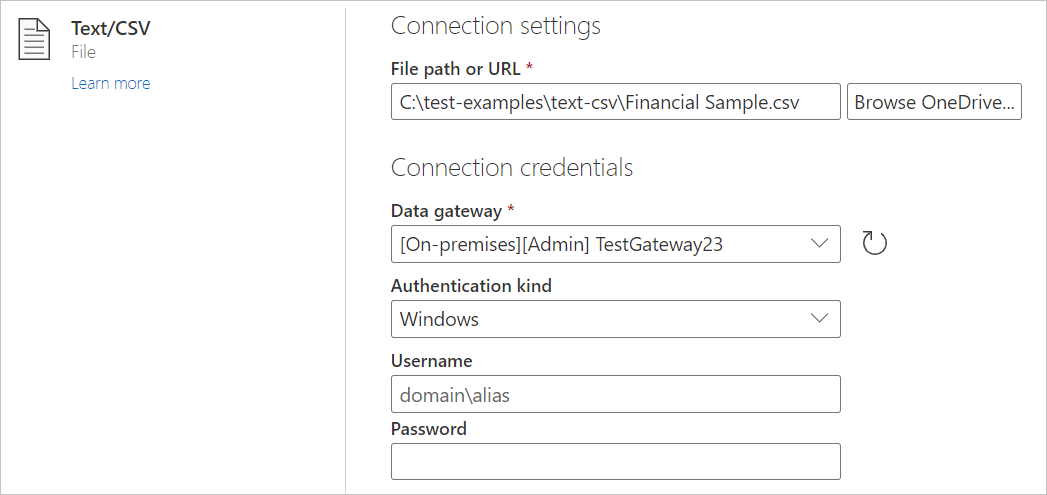
Selezionare un gateway dati locale dal gateway dati.
Immettere un nome utente e una password.
Selezionare Avanti.
Nello strumento di navigazione selezionare Trasforma dati per iniziare a trasformare i dati nella editor di Power Query.
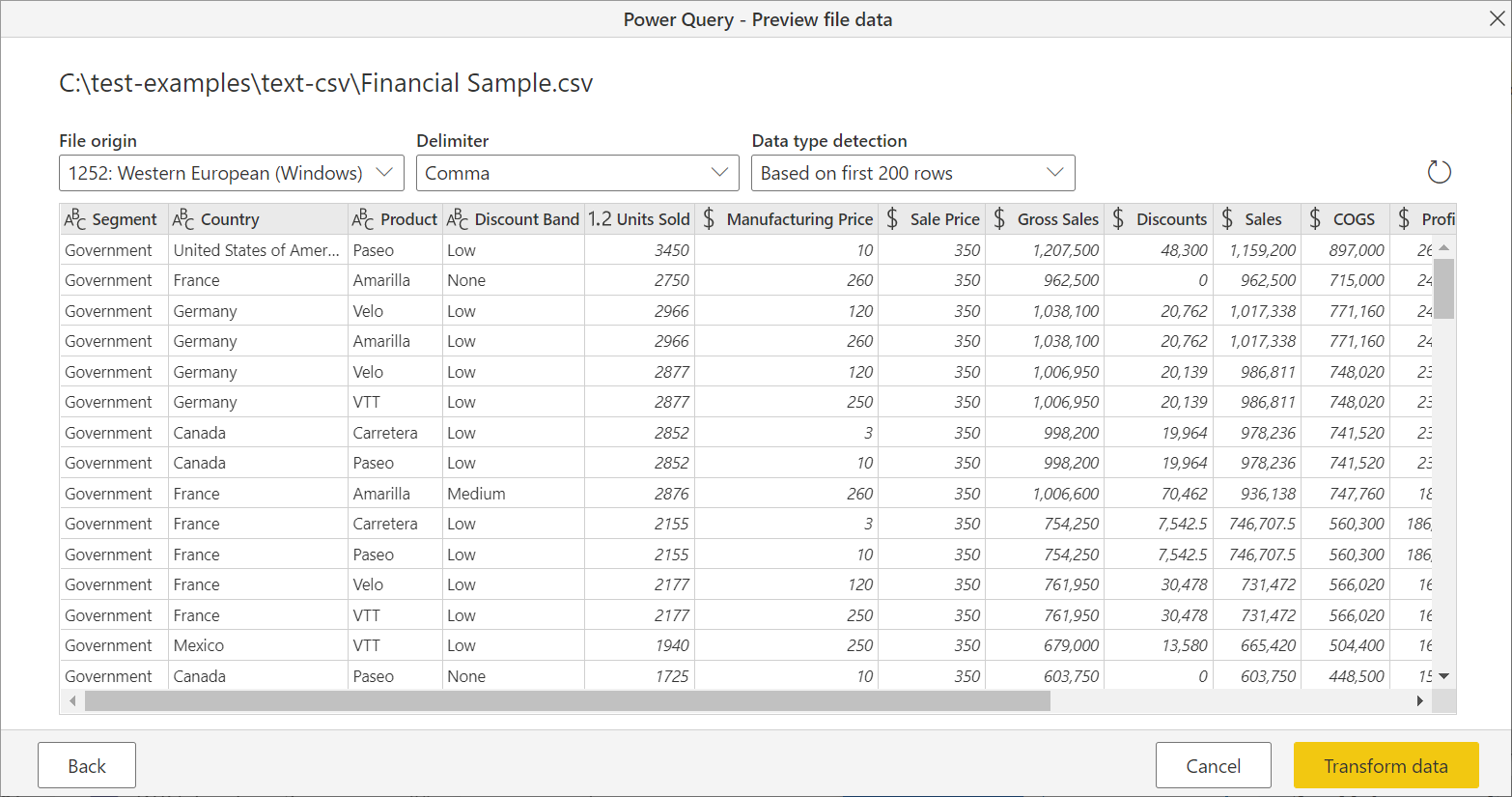
Caricare dal Web
Per caricare un file di testo o CSV dal Web, selezionare il connettore Web, immettere l'indirizzo Web del file e seguire eventuali richieste di credenziali.
Delimitatori di testo/CSV
Power Query considererà i volumi condivisi cluster come file strutturati con una virgola come delimitatore, ovvero un caso speciale di un file di testo. Se si sceglie un file di testo, Power Query tenterà automaticamente di determinare se contiene valori delimitatori separati e il delimitatore. Se può dedurre un delimitatore, lo considererà automaticamente come origine dati strutturata.
Testo non strutturato
Se il file di testo non ha struttura, si otterrà una singola colonna con una nuova riga per riga codificata nel testo di origine. Come esempio per il testo non strutturato, è possibile prendere in considerazione un file del Blocco note con il contenuto seguente:
Hello world.
This is sample data.
Quando la si carica, viene visualizzata una schermata di spostamento che carica ognuna di queste righe nella propria riga.
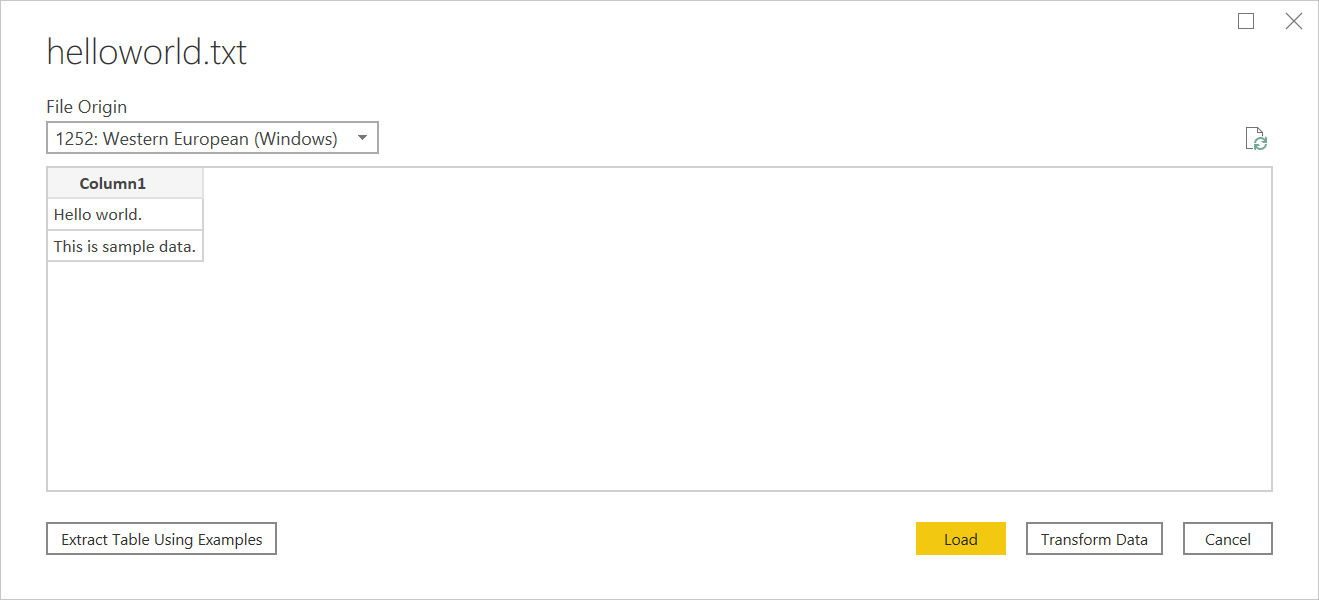
In questa finestra di dialogo è possibile configurare solo un elemento, ovvero l'elenco a discesa Origine file. Questo elenco a discesa consente di selezionare il set di caratteri usato per generare il file. Attualmente, il set di caratteri non viene dedotto e UTF-8 verrà dedotto solo se inizia con una distinta base UTF-8.
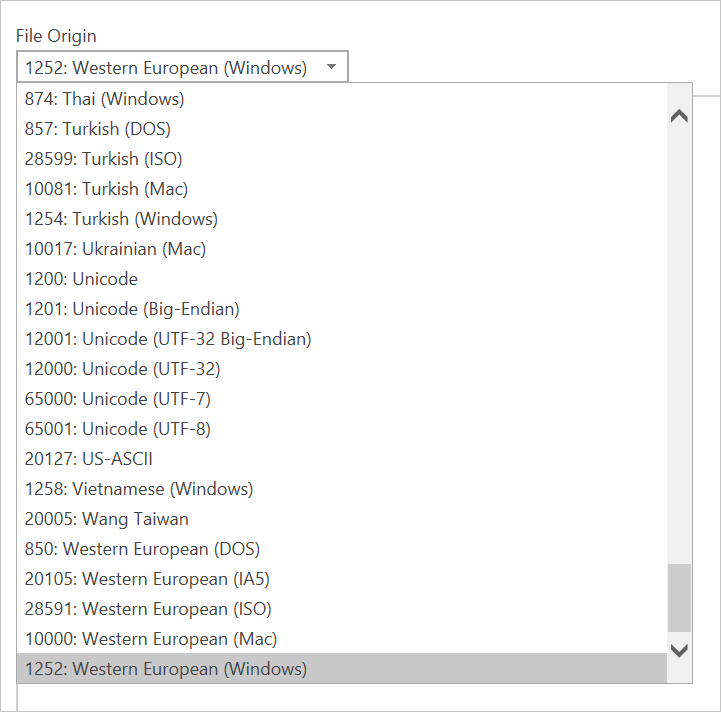
CSV
È possibile trovare un file CSV di esempio qui.
Oltre all'origine file, CSV supporta anche la specifica del delimitatore e la modalità di gestione del rilevamento dei tipi di dati.

I delimitatori disponibili includono due punti, virgole, segno di uguale, punto e virgola, spazio, tabulazione, delimitatore personalizzato (che può essere qualsiasi stringa) e larghezza fissa (divisione del testo per un numero standard di caratteri).
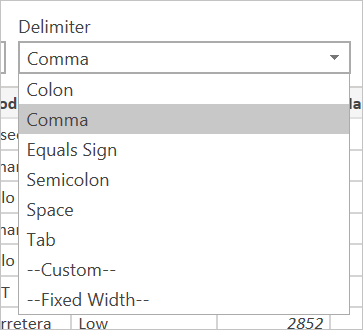
L'elenco a discesa finale consente di selezionare la modalità di gestione del rilevamento dei tipi di dati. Può essere eseguita in base alle prime 200 righe, all'intero set di dati oppure è possibile scegliere di non eseguire il rilevamento automatico dei tipi di dati e lasciare invece che tutte le colonne siano impostate su "Text". Avviso: se lo si esegue nell'intero set di dati, il caricamento iniziale dei dati nell'editor potrebbe risultare più lento.
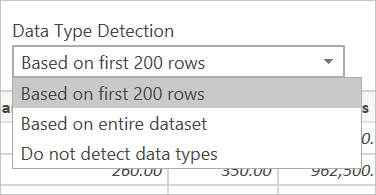
Poiché l'inferenza può essere errata, vale la pena controllare le impostazioni prima del caricamento.
Testo strutturato
Quando Power Query è in grado di rilevare la struttura nel file di testo, il file di testo verrà trattato come file delimitatore separato da valori e offrirà le stesse opzioni disponibili all'apertura di un file CSV, che è essenzialmente solo un file con estensione che indica il tipo di delimitatore.
Ad esempio, se si salva l'esempio seguente come file di testo, verrà letto come delimitatore di tabulazioni anziché testo non strutturato.
Column 1 Column 2 Column 3
This is a string. 1 ABC123
This is also a string. 2 DEF456
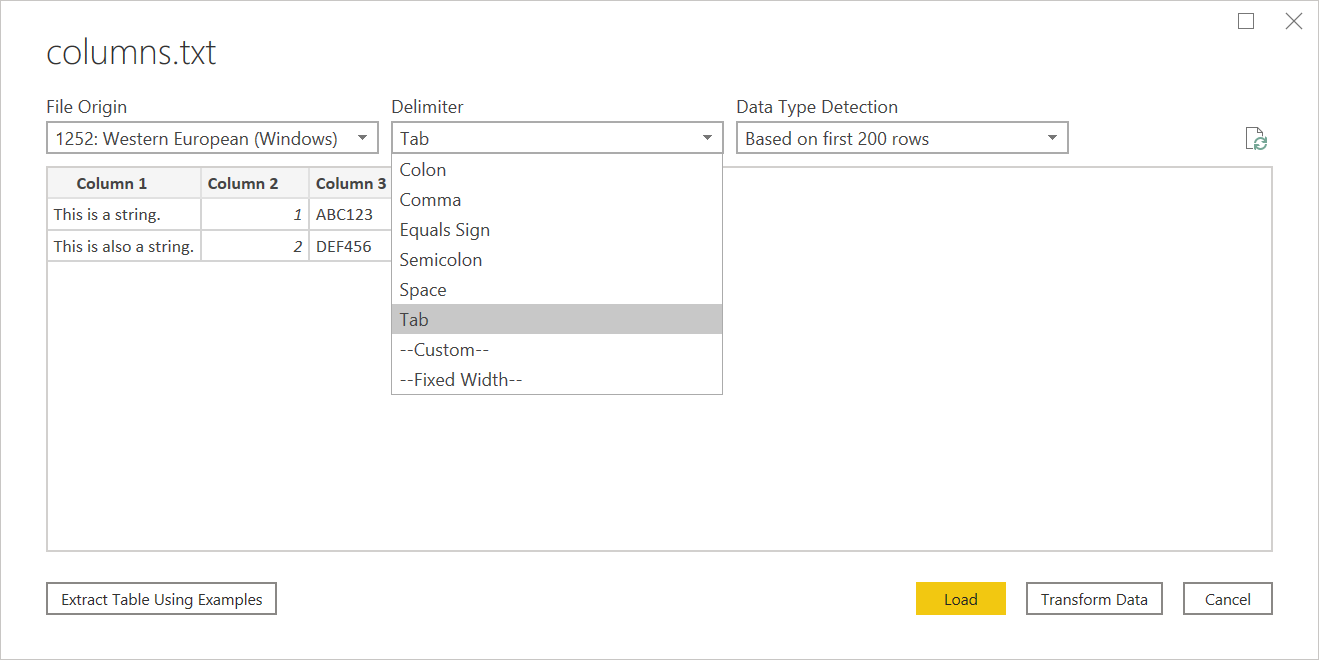
Può essere usato per qualsiasi tipo di altro file basato su delimitatore.
Modifica origine
Quando si modifica il passaggio di origine, verrà visualizzata una finestra di dialogo leggermente diversa rispetto al caricamento iniziale. A seconda di ciò che si sta attualmente trattando il file come (ovvero testo o csv) verrà visualizzata una schermata con un'ampia gamma di elenchi a discesa.
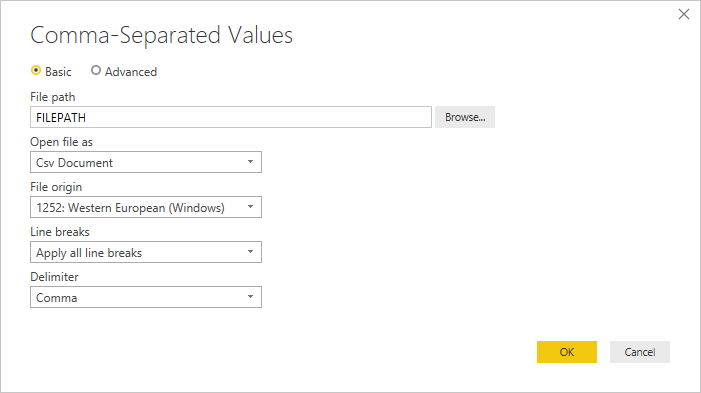
L'elenco a discesa Interruzioni di riga consente di selezionare se si desidera applicare interruzioni di riga che si trovano tra virgolette o meno.
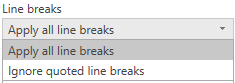
Ad esempio, se si modifica l'esempio "strutturato" fornito in precedenza, è possibile aggiungere un'interruzione di riga.
Column 1 Column 2 Column 3
This is a string. 1 "ABC
123"
This is also a string. 2 "DEF456"
Se l'opzione Interruzioni di riga è impostata su Ignora interruzioni di riga tra virgolette, verrà caricata come se non fosse presente alcuna interruzione di riga (con uno spazio aggiuntivo).

Se le interruzioni di riga sono impostate su Applica tutte le interruzioni di riga, caricherà una riga aggiuntiva, con il contenuto dopo che le interruzioni di riga sono l'unico contenuto di tale riga (l'output esatto può dipendere dalla struttura del contenuto del file).
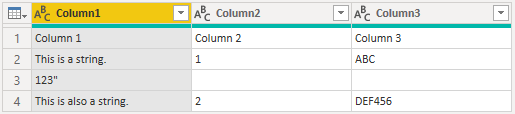
L'elenco a discesa Apri file come consente di modificare ciò che si vuole caricare il file, importante per la risoluzione dei problemi. Per i file strutturati che non sono tecnicamente CSV (ad esempio, un file con valori separati da schede salvato come file di testo), è necessario avere comunque Open file come impostato su CSV. Questa impostazione determina anche quali elenchi a discesa sono disponibili nel resto della finestra di dialogo.
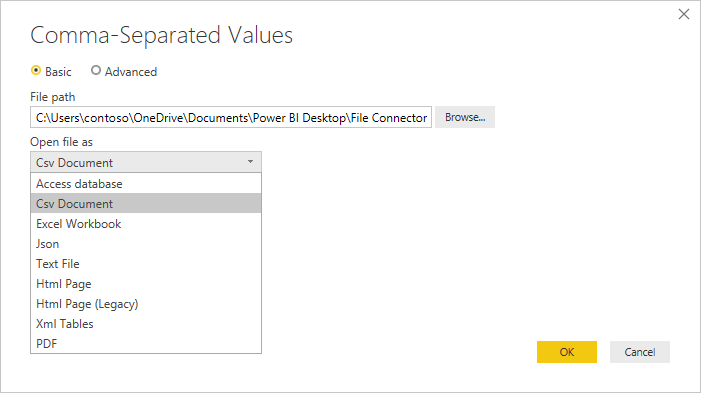
Testo/CSV per esempio
Testo/CSV Per esempio in Power Query è una funzionalità disponibile a livello generale in Power BI Desktop e Power Query Online. Quando si usa il connettore Text/CSV, viene visualizzata un'opzione Per estrarre tabelle usando esempi nell'angolo inferiore sinistro dello strumento di spostamento.
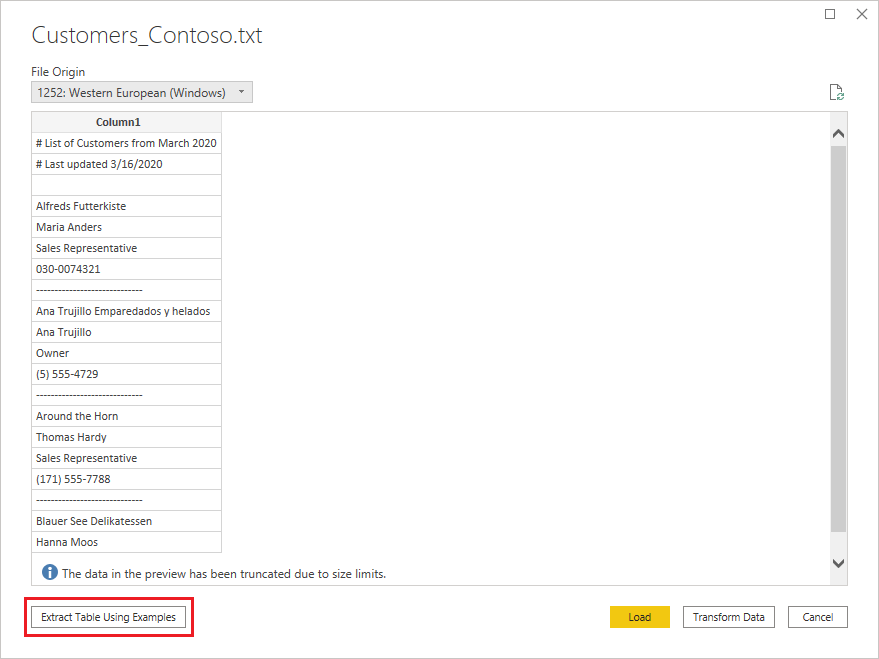
Quando si seleziona questo pulsante, si verrà inseriti nella pagina Extract Table Using Examples (Estrai tabella usando esempi ). In questa pagina si specificano i valori di output di esempio per i dati da estrarre dal file text/CSV. Dopo aver immesso la prima cella della colonna, vengono compilate altre celle della colonna. Affinché i dati vengano estratti correttamente, potrebbe essere necessario immettere più di una cella nella colonna. Se alcune celle della colonna non sono corrette, è possibile correggere la prima cella errata e i dati verranno estratti di nuovo. Controllare i dati nelle prime celle per assicurarsi che i dati siano stati estratti correttamente.
Nota
È consigliabile immettere gli esempi in ordine di colonna. Dopo aver compilato correttamente la colonna, creare una nuova colonna e iniziare a immettere esempi nella nuova colonna.
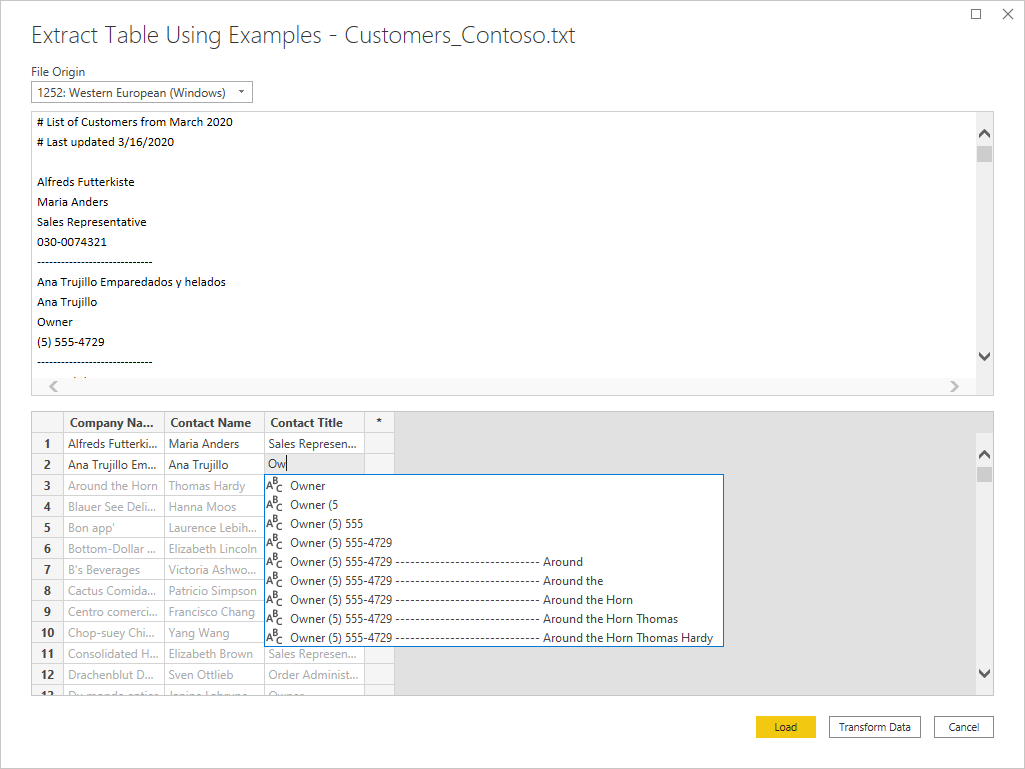
Al termine della costruzione di tale tabella, è possibile selezionare per caricare o trasformare i dati. Si noti che le query risultanti contengono una suddivisione dettagliata di tutti i passaggi dedotti per l'estrazione dei dati. Questi passaggi sono semplici passaggi di query che è possibile personalizzare in base alle esigenze.
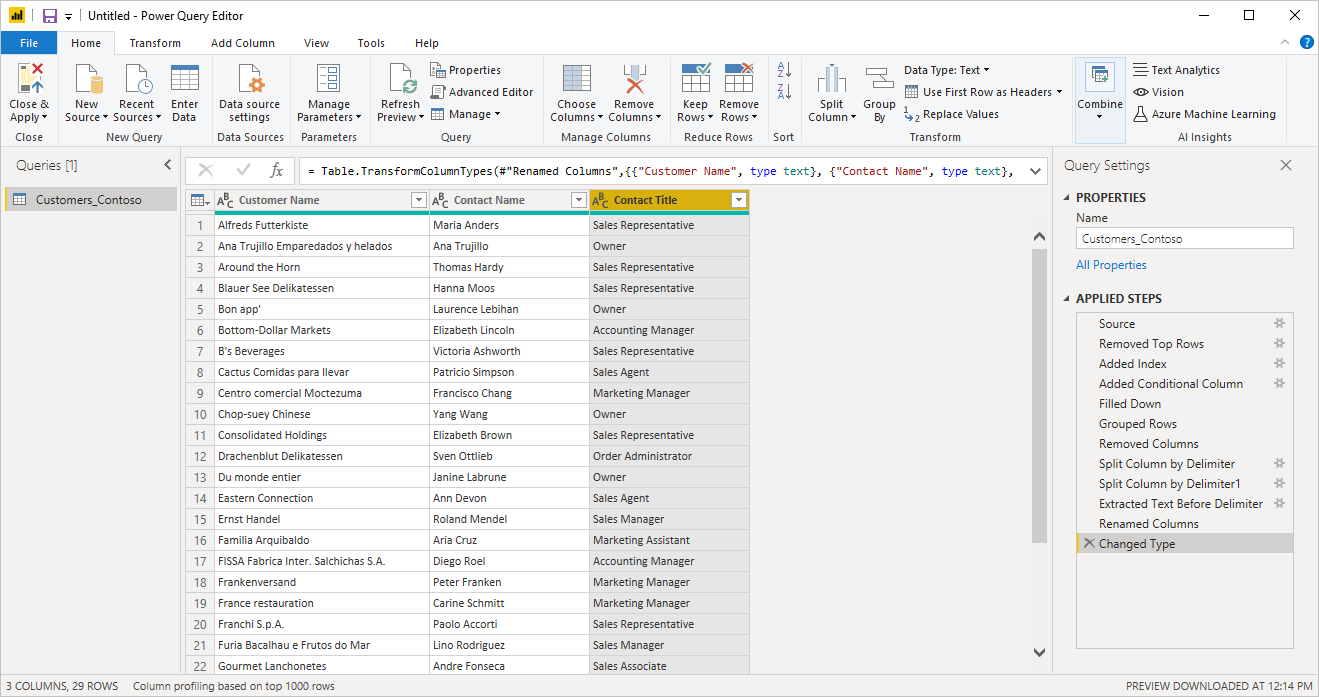
Risoluzione dei problemi
Caricamento di file dal Web
Se si richiedono file di testo/csv dal Web e si promuovono anche le intestazioni e si stanno recuperando sufficienti file che è necessario preoccuparsi della potenziale limitazione, è consigliabile eseguire il wrapping della Web.Contents chiamata con Binary.Buffer(). In questo caso, il buffering del file prima dell'innalzamento di livello delle intestazioni causerà la richiesta del file una sola volta.
Uso di file CSV di grandi dimensioni
Se si riguardano file CSV di grandi dimensioni nell'editor di Power Query Online, è possibile che venga visualizzato un errore interno. È consigliabile usare prima un file CSV di dimensioni ridotte, applicare i passaggi nell'editor e, al termine, modificare il percorso del file CSV più grande. Questo metodo consente di lavorare in modo più efficiente e riduce le probabilità di incontrare un timeout nell'editor online. Non è previsto che si verifichi questo errore durante l'aggiornamento, perché è consentito un timeout più lungo.
Testo non strutturato interpretato come strutturato
In rari casi, un documento con numeri di virgole simili tra i paragrafi potrebbe essere interpretato come csv. Se si verifica questo problema, modificare il passaggio Origine nell'editor di Power Query e selezionare Testo anziché CSV nell'elenco a discesa Apri file come selezionare.
Colonne in Power BI Desktop
Quando si importa un file CSV, Power BI Desktop genera un valore columns=x (dove x è il numero di colonne nel file CSV durante l'importazione iniziale) come passaggio in editor di Power Query. Se successivamente si aggiungono altre colonne e l'origine dati viene impostata per l'aggiornamento, tutte le colonne oltre il numero x iniziale di colonne non vengono aggiornate.
Errore: Connessione ion chiuso dall'host
Quando si caricano file di testo/CSV da un'origine Web e si promuovono anche le intestazioni, talvolta si verificano gli errori seguenti: "An existing connection was forcibly closed by the remote host" o "Received an unexpected EOF or 0 bytes from the transport stream." Questi errori potrebbero essere causati dall'host che utilizza misure protettive e chiudendo una connessione che potrebbe essere temporaneamente sospesa, ad esempio quando si attende un'altra connessione all'origine dati per un'operazione di join o accodamento. Per risolvere questi errori, provare ad aggiungere una chiamata Binary.Buffer (scelta consigliata) o Table.Buffer , che scaricherà il file, lo caricherà in memoria e chiuderà immediatamente la connessione. Ciò dovrebbe impedire qualsiasi pausa durante il download e impedire all'host di chiudere forzatamente la connessione prima che il contenuto venga recuperato.
Nell'esempio seguente viene illustrata questa soluzione alternativa. Questo buffering deve essere eseguito prima che la tabella risultante venga passata a Table.PromoteHeaders.
- Originale:
Csv.Document(Web.Contents("https://.../MyFile.csv"))
- Con
Binary.Buffer:
Csv.Document(Binary.Buffer(Web.Contents("https://.../MyFile.csv")))
- Con
Table.Buffer:
Table.Buffer(Csv.Document(Web.Contents("https://.../MyFile.csv")))